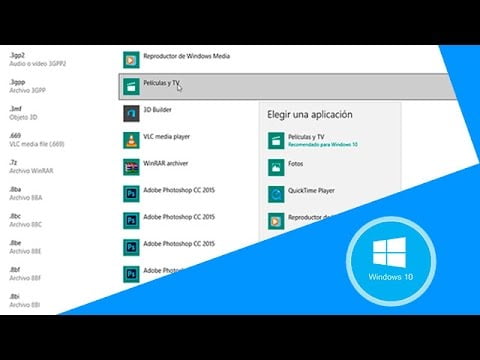
En ocasiones, al intentar abrir un archivo en nuestro ordenador, nos encontramos con que se abre con un programa que no es el que deseamos utilizar. Esto puede ocurrir por diversas razones, como haber instalado un nuevo programa que ha tomado el control de ciertos tipos de archivos o haber cambiado accidentalmente las opciones de asociación de archivos. En este artículo, explicaremos cómo cambiar el programa con el que se abre un archivo en Windows y en Mac, para poder utilizar la aplicación que deseamos y trabajar de manera más eficiente.
Activando la función ‘Abrir con’: Cómo personalizar tus opciones de apertura de archivo
¿Te ha pasado alguna vez que intentas abrir un archivo y se abre con el programa equivocado? ¡No te preocupes! Existe una función en tu ordenador que te permitirá personalizar tus opciones de apertura de archivo.
La función ‘Abrir con’ te permite seleccionar el programa con el que quieres abrir un archivo específico. Por ejemplo, si tienes un archivo de texto y por error se abre con un programa de música, puedes utilizar la función ‘Abrir con’ para seleccionar el programa de texto adecuado.
Para activar la función ‘Abrir con’, simplemente haz clic derecho en el archivo que deseas abrir y selecciona la opción ‘Abrir con’. A continuación, se te presentará una lista de programas que puedes utilizar para abrir ese archivo. Si el programa que deseas utilizar no está en la lista, haz clic en ‘Buscar más aplicaciones’ para encontrar el programa adecuado.
Una vez que hayas seleccionado el programa adecuado, asegúrate de seleccionar la opción ‘Usar siempre esta aplicación para abrir archivos de este tipo’. De esta manera, el programa seleccionado se convertirá en el programa predeterminado para abrir ese tipo de archivo.
¡No dudes en utilizarla si alguna vez te encuentras con este problema!
Cómo modificar la aplicación por defecto para abrir ficheros en Android
¿Alguna vez has intentado abrir un archivo en tu dispositivo Android y te has dado cuenta de que se abre automáticamente con una aplicación que no deseas usar? Afortunadamente, existe una solución simple para esto. En este artículo, te explicaremos cómo modificar la aplicación por defecto para abrir ficheros en Android.
Paso 1: Selecciona el archivo que deseas abrir con una aplicación específica
Lo primero que debes hacer es seleccionar el archivo que deseas abrir con una aplicación específica. Una vez que lo hayas hecho, mantén presionado el archivo hasta que aparezca un menú emergente.
Paso 2: Selecciona «Abrir con»
En el menú emergente, selecciona «Abrir con». Esto te mostrará una lista de aplicaciones que puedes usar para abrir el archivo.
Paso 3: Selecciona la aplicación que deseas usar
Selecciona la aplicación que deseas usar para abrir el archivo. Si la aplicación que deseas usar no aparece en la lista, selecciona «Más aplicaciones» para ver una lista completa de todas las aplicaciones instaladas en tu dispositivo.
Paso 4: Establece la aplicación como predeterminada
Una vez que hayas seleccionado la aplicación que deseas usar, asegúrate de marcar la casilla que dice «Usar siempre» o «Establecer como predeterminada». Esto asegurará que la aplicación que has elegido se abra automáticamente cada vez que intentes abrir ese tipo de archivo en el futuro.
¡Y eso es todo! Ahora sabes cómo modificar la aplicación por defecto para abrir ficheros en Android. Sigue estos simples pasos para asegurarte de que siempre estás usando la aplicación correcta para abrir tus archivos.
